Как включить окей гугл на андроиде. Обзор приложения "Окей Гугл" для Андроид. Как включить и настроить голосовой поиск на телефоне
С помощью голосовой команды OK Google можно выполнять поиск в интернете и управлять другими функциями Android устройства. Но, , данная функция работает только в приложении Google Now. Для того чтобы данная голосовая команда работала в любом приложении необходимо внести некоторые изменения в настройки. Сейчас вы узнаете, как включить Oкей Гугл на Андроиде.
Для того чтобы включить функцию голосового управления OK Google откройте приложение Google Now. В большинстве случаев данное приложение открывается с помощью свайпа от экранной кнопки домой. На смартфонах Samsung для открытия Google Now нужно нажать на механическую кнопку «Домой », а потом нажать на кнопку Google внизу экрана .
После открытия приложения Google Now нужно нажать на кнопку, открывающую боковое меню. Она находится в левом верхнем углу экрана.

Дальше нужно перейти в настройки программы Google Now. Для этого кликните по пункту «Настройки » в боковом меню. Обратите внимание, в меню есть пункт «Настройки » и пункт «Настроить ». Важно их не перепутать.

В окне с настройками нужно перейти в раздел «Голосовой поиск », а потом в подраздел «Распознавание Окей Google ».



После троекратного повторения команды ОК Гугл на экране появится сообщение о завершении настройки. Теперь вы можете пользоваться голосовым управлением из любого приложения.

Что делать если ничего не работает? Если данная инструкция у вас не сработала, то возможно вам нужно обновить приложение, отвечающее за функцию голосового управления OK Google. Для этого зайдите в магазин приложений Google Play и найдите там приложение с названием «Google » (да, это приложение называется просто Google) и обновите его нажав на кнопку «Обновить ».
Для чего можно использовать голосовое управление OK Google? Голосовое управление позволяет выполнять множество типичных для мобильного устройства действий без использования рук. Например, с помощью голосовых команд вы можете создать напоминание, найти мероприятие в календаре, открыть приложение, позвонить, написать сообщение, проложить маршрут, ну и конечно вы можете выполнять поиск в интернете.
Сейчас 21 век, и общение с умными устройствами - это норма. Теперь не нужно даже вводить поисковый запрос на клавиатуре гаджета, достаточно просто произвести его после соответствующей команды. Более того, ассистенты научились по команде звонить, ставить будильник, показывать погоду и многое другое. Сегодня мы расскажем, как сделать так, чтобы ваш Android-смартфон понимал команду «О’кей, Google».
1. Для начала нужно открыть приложение Google - оно есть в любом нормальном смартфоне «из коробки». Сделать это можно двумя способами: зажать кнопку «Домой» (работает не на всех версиях Android) или найти в меню или на рабочем столе иконку Google.
2. В левом верхнем меню нажмите на кнопку меню (в виде трех горизонтальных линий, «гамбургер») и выберите пункт «Настроить».
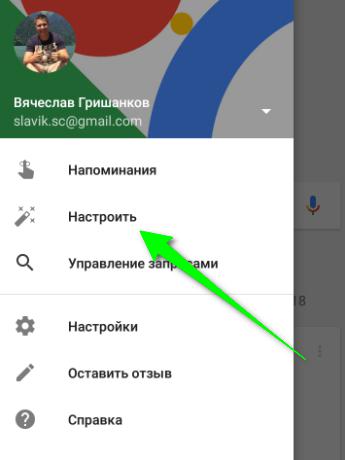
4. Активируйте пункт «Из приложения Google» - так голосовой поиск будет работать, когда открыто приложение Google.

5. Также можно активировать пункт «На любом экране». Так смартфон будет реагировать на вашу команду «Окей, Гугл» в любом состоянии, независимо от открытого в данный момент времени приложения.
Напоследок шутка юмора:

Многим знаком голосовой поиск в смартфонах с операционной системой Android, с ним можно не только задавать фразы для поиска, но и писать СМС, узнавать текущее время в разных регионах, переводить слова и фразы, узнавать определение терминов и многое другое. Доступна такая функция благодаря технологии «Okay Google» от одноименной компании Google. Теперь же можно Окей Гугл скачать на компьютер.
Внимание! Окей Гугл — встроен в Гугл Хром, не пытайтесь скачать Окей Гугл отдельно! В этой статье полная инструкция по установке и активации этой функции в Гугл Хром.
Современные технологии не стоят на месте, и удобный сервис успешно перекочевал еще и на персональные компьютеры. Теперь каждый владелец аккаунта в Гугле может начать пользоваться голосовым поиском. Если первые версии имели проблемы с распознаванием русского языка, то последние обновления подобных недостатков уже не имеют.
Внимание! Для Android это приложение можно скачать на плей маркет . Это официальная версия.
Как воспользоваться Окей Гугл на компьютере?

Если слова были произнесены невнятно, то компьютер сообщит об этом надписью и предложением повторить еще раз. Причем система автоматически определяет, на каком языке говорит пользователь: русском, английском, немецком.
Внимание! Есть еще одна классная программа нужно лишь , чтобы путешествовать по миру онлайн! Куда хотите Япония или Китай. Любая страна на вашем компьютере.
- какая погода на улице;
- сколько будет 1000 рублей в пересчете на доллары;
- биографию известных людей;
- как доехать до определенного пункта.
На компьютер перенести все, что было возможно с Android-смартфонов, исключая, пожалуй, только исключительно телефонные возможности, например, набор СМС.
Что делать, если Окей Гугл не работает?
Сразу стоит отметить, несмотря на то, что поисковая система Google доступна для использования во всех браузерах, функция Okay Google работает только в браузере Google Chrome . Поэтому если таковой еще нет на компьютере, можно для использования Окей Гугл . Делается это довольно просто убедитесь сами.
Чаще всего функцию можно использовать сразу после установки браузера, особенно если речь идет о ноутбуке, ведь в них микрофон встроен и всегда включен. Сложнее возникают ситуации с настольными ПК, где перед первой пробой надо подключить микрофон и уже затем настраивать звуковую карту, на которой нередко микрофонный вход отключен.
Определить работает ли микрофон можно по внешнему виду иконки микрофона, если она темного цвета, то все в норме, можно говорить. Если же светлая – то надо разбираться с причиной, почему микрофон недоступен.
Иногда приходится активировать голосовую функцию вручную, для чего следует зайти в настройки программы, нажать «Показать дополнительные настройки» и после отметить пункт «Включить голосовой поиск по команде «Окей, Google»».
Привет, Чак!
Сегодня мы узнали, что мегаватт электричества в твоем родном Техасе обходился производителю то в 40, а то в 4900 баксов — смотря какая температура была за окном. И ушлые General Electric договорились с властями и стали сами управлять кондиционерами населения в жару, чтобы экономить.
Используя для этого интернет вещей*.
Только не путай его с фитнес-трекерами, которые работают локально. Хотя, уверены, у тебя их нет, так как человеку, сосчитавшему до бесконечности дважды, нет нужды измерять что-то ещё.
Любишь ли ты интернет вещей, как любим его мы
Потому что мы понимаем, что скоро мир изменится. Опять. И мы хотим быть частью этих изменений.
Короче, мы решили сделать свой проект. Начать с малого — пощупать руками тонкую материю будущего.
У нас для этого все есть: IPv6, чтобы подключить хоть миллиард устройств к интернету. RFID-метки, которые только за прошлый год подешевели на 40%. И даже идея.
У нас уже холодно, и мы отогреваемся чаем. Так что решили модифицировать чайник. Тот, что стоит в #tceh.
Потому что задолбало — приходишь на кухню, смотришь — опа, кипятка нет.
Поставишь, пойдешь в коворкинг поработать, а когда вспомнишь, оказывается, что его опять уже весь выпили. Поставишь еще раз, уйдешь. И так пять раз.
Так что мы придумали включать чайник дистанционно и получать сигнал, когда бежать за кипятком.
Полезли в Гугл... И тут же нашли лайфхак!
Оказывается, такой чайник уже пробовали делать в Madrobots, но что-то там пошло нет так. Это российские ребята, поэтому мы заманим к себе их главного и под видом выступления на бесплатной вечерней конференции Feedback выведаем, какие подводные камни нас ждут.
Там же возьмем пару уроков от Real Inventors, которые собирают умельцев паять такие гаджеты на хакатонах, а затем помогают выйти на международный рынок.
Если повезет, тут же загоним идею инвестору, там точно будет один профильный! Ведь поперла же штука, которая говорила, какое из яиц в холодильнике самое старое, — ее покупали на Amazon за $78...
А чтобы выглядеть перед инвестором подготовленными, мы прочитали MIT Technology Review и нарисовали памятку, как победить в интернете вещей:
Microsoft пригонит туда облачных программистов, мы приведем 15 экспертов и 15 проектов — и посмотрим, смогут ли они удивить друг друга!
Если у тебя, Чак, есть желание сделать проект, которому нужно размещение в облаке, тебе обязательно нужно сходить. Если бы ты при этом был разработчиком, мы бы нашли тебе маркетолога и бизнес-чувака в команду. Если бы ты был маркетологом, управленцем или дизайнером — нашли бы разработчика.
Проверка на прочность
Мы понимаем, Чак, что твой метод проверки идей на прочность — это Удар Ногой С Разворота, но не у всех он поставлен так же хорошо. Точнее — ни у кого больше. Поэтому, мы выкручиваемся сами; кто как может.
Один наш коллега — может очень круто. За 13 лет деловой деятельности он запустил 13 проектов. Сейчас ездит на Кайене. Правда без фар — говорит, что их воруют регулярно раз в месяц.
Как у него получилось? Дело в том, что у него есть методика проверки идей и гипотез — и
Потому что гладиолус
Ты, Чак, можешь и не знать «Уральских пельменей». А вот в России их помнят за шутку про гладиолус.
Когда их лидер услышал про облачные рабочие выходные, то пришел к нам с предложением: «Давайте сделаем такие для медиа проектов — они нам интересны. Лучшей команде, которая сформируется на месте, мы дадим 150 000 рублей».
Потому что гладиолус.
В следующем письме Чаку
мы расскажем, в чем лажают абсолютно все организаторы образовательных курсов для технологических предпринимателей, интернет-маркетологов и других digital-специалистов. Подпишись, не расстраивай Чака;)
